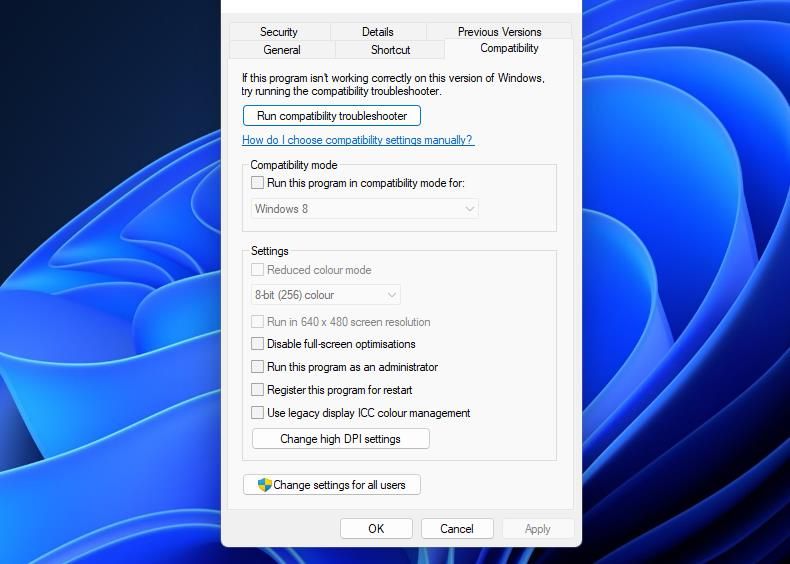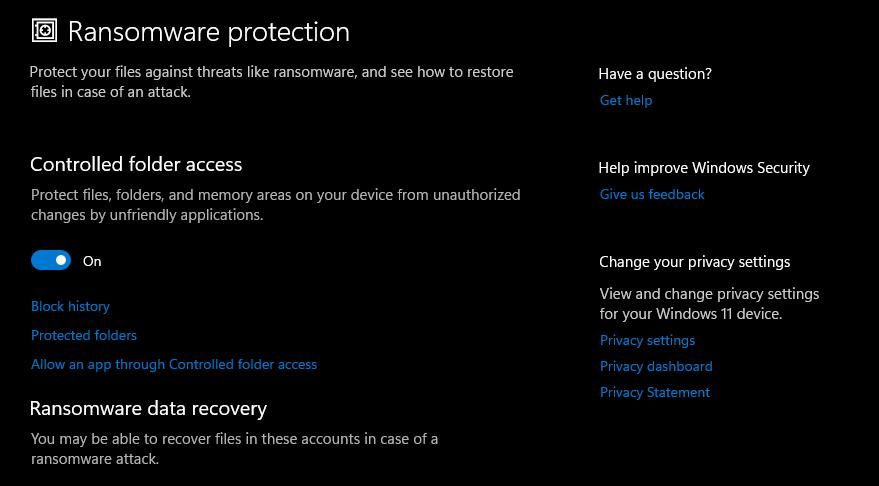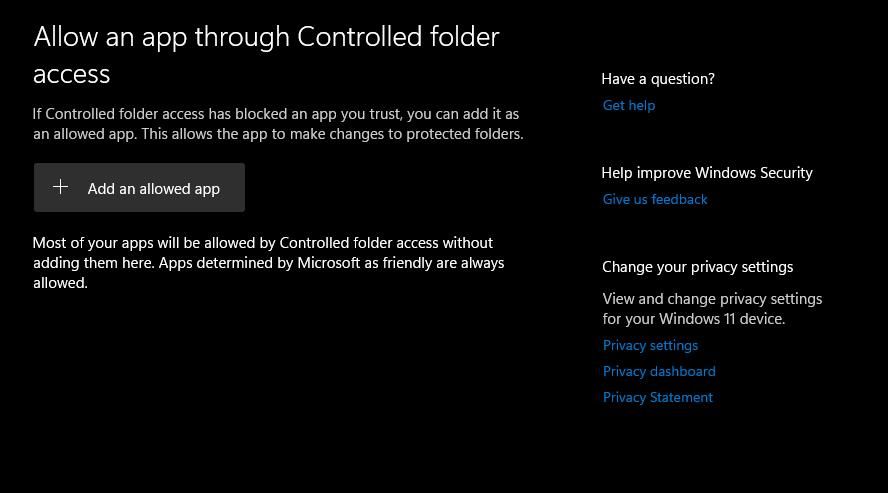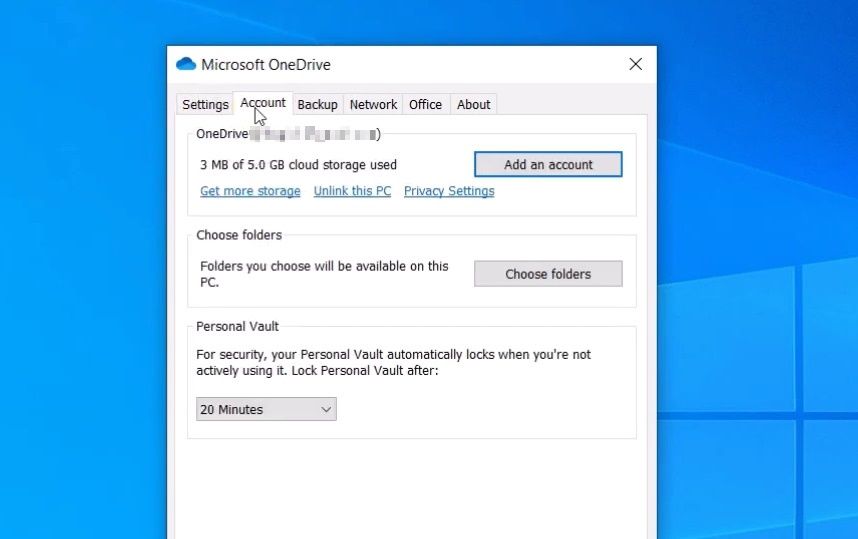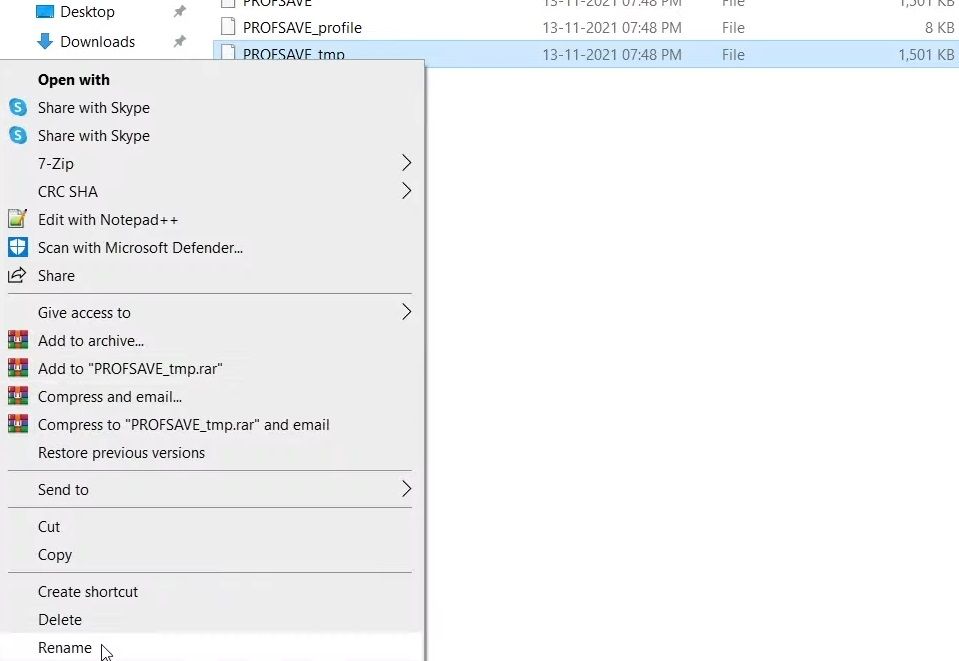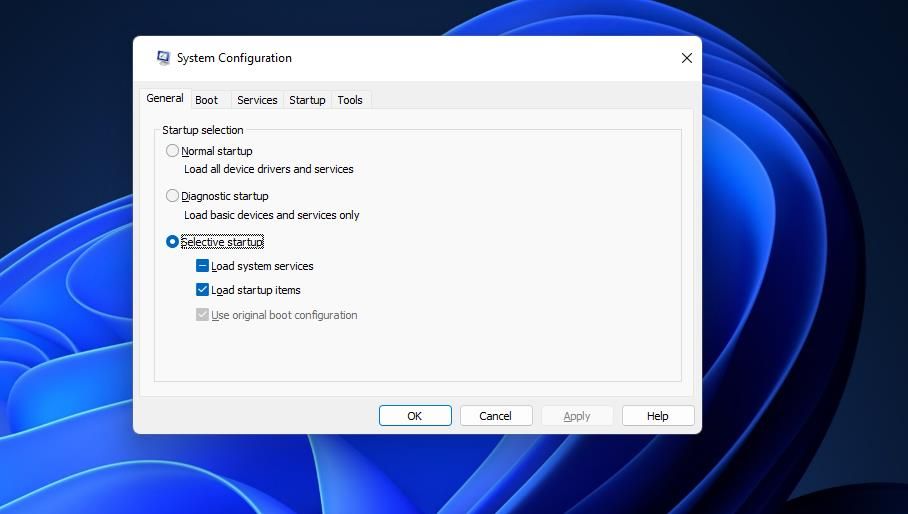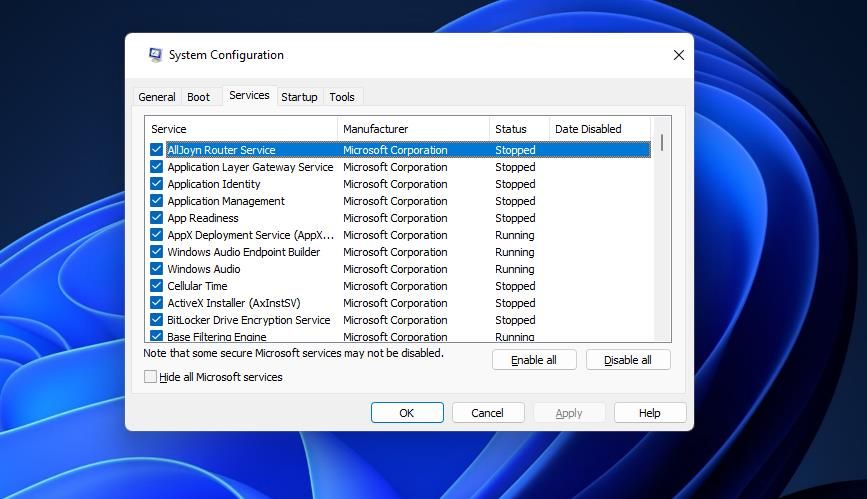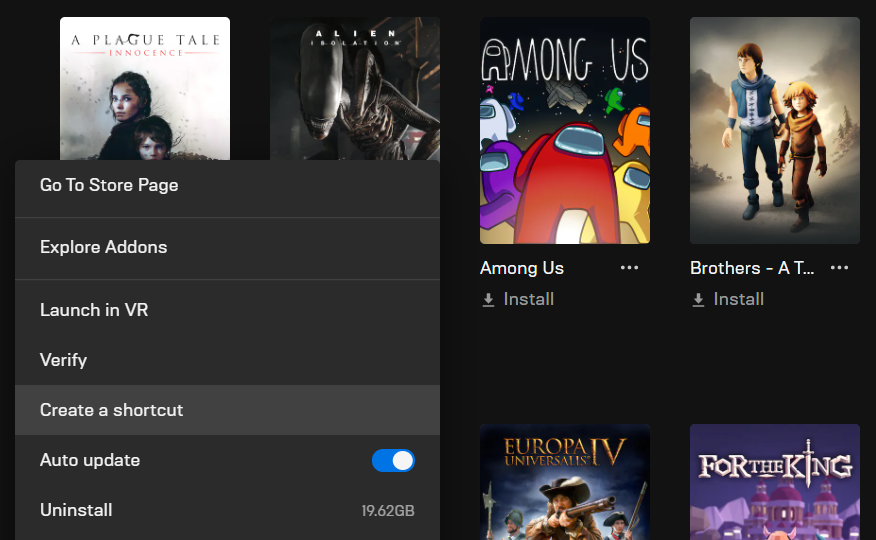Come risolvere Battlefield 2042 che non salva le impostazioni in Windows 11 e 10
Vari problemi tecnici hanno rovinato Battlefield 2042 dal suo lancio nel 2021. Uno di questi problemi che alcuni giocatori hanno dovuto risolvere è che Battlefield 2042 non salva le impostazioni di gioco. Quando le impostazioni del gioco non vengono salvate, vengono ripristinate alla configurazione originale dopo aver tentato di modificarle.
Molti giocatori devono regolare le opzioni grafiche per ottimizzare le prestazioni di gioco. Quindi, è importante che alcuni giocatori risolvano Battlefield 2042 senza salvare le impostazioni. Ecco come riparare Battlefield 2042 in Windows 11/10 quando non salva le nuove configurazioni delle impostazioni.
1 Esegui Battlefield 2042 come amministratore
Innanzitutto, assicurati che Battlefield 2042 disponga dei diritti di amministratore completi per il salvataggio dei file. Dovrai verificare se l’ opzione Esegui questo programma come amministratore per quel gioco è abilitata. Ecco come configurare Battlefield 2042 per iniziare con i diritti di amministratore :
-
Apri la finestra del file manager di Explorer.
-
Quindi, apri la cartella di installazione di Battlefield 2042 che include il file EXE (applicazione) del gioco.
-
Fare clic con il pulsante destro del mouse sul file BF2042.exe (Battlefield 2042 EXE) per selezionarne l’ opzione Proprietà .
-
Passa alla scheda Compatibilità mostrata direttamente di seguito.
-
Seleziona Esegui questo programma come amministratore se l’opzione non è già selezionata.
-
Fare clic su Applica per salvare l’opzione di amministrazione selezionata.
-
Quindi puoi selezionare OK per uscire dalla finestra.
Ti consigliamo inoltre di configurare qualsiasi client di gioco Epic Games, Origin o Steam con cui avvii Battlefield 2042 per l’esecuzione con diritti amministrativi. Quindi, ripeti i passaggi precedenti per il file EXE di Epic Games, Origin o Steam.
2 Disabilitare l’accesso controllato alle cartelle
L’accesso controllato alle cartelle è una funzionalità di sicurezza di Windows che impedisce al software non autorizzato di modificare i file in determinate cartelle. Questa caratteristica è spesso il motivo per cui Battlefield 2042 e altri giochi non salvano le impostazioni selezionate in Windows 11 e 10. Quindi, potresti dover disabilitare l’accesso controllato alle cartelle come segue:
-
Apri Sicurezza di Windows facendo doppio clic sul file della barra delle applicazioni.
-
Seleziona Protezione da virus e minacce dalla scheda Home .
-
Scorri verso il basso e fai clic su Gestisci protezione ransomware per accedere all’opzione Accesso controllato alla cartella .
-
Disattiva l’ impostazione Accesso controllato alle cartelle se tale funzione è abilitata.
Un’opzione alternativa è mantenere l’accesso alla cartella Controllato ma aggiungere Battlefield 2042 come una delle sue app consentite. Fare clic sull’opzione Consenti a un’app tramite l’ opzione di navigazione Accesso controllato alla cartella in Sicurezza di Windows. Premi il pulsante Aggiungi un’app consentita per selezionare Sfoglia tutte le app. Quindi seleziona il file BF2042.exe (eseguibile Battlefield 2042) e fai clic sul pulsante Apri.
3 Disabilitare qualsiasi utilità antivirus di terze parti
Hai installato un’utilità antivirus di terze parti? In tal caso, tale utilità potrebbe avere una funzionalità simile all’accesso controllato alle cartelle. Pertanto, si consiglia agli utenti di disabilitare o addirittura disinstallare i pacchetti software antivirus di terze parti per assicurarsi che non possano impedire a Battlefield 2042 di salvare le impostazioni in alcun modo.
Probabilmente troverai un’opzione per disabilitare lo scudo nel menu contestuale dell’utilità antivirus. Fare clic con il pulsante destro del mouse sull’icona della barra delle applicazioni per il software antivirus installato e cercare un’opzione di disattivazione/disattivazione per selezionarla. Se non riesci a selezionare tale opzione lì, tuttavia, dai un’occhiata alla scheda delle impostazioni dell’utilità.
4 Scollega OneDrive
Stranamente, si dice che Microsoft OneDrive sia in conflitto con Battlefield 2042 quando la sincronizzazione dell’unità è abilitata. Se hai abilitato la sincronizzazione di OneDrive, scollegare il tuo account potrebbe essere una possibile soluzione per Battlefield 2042 che non salva le impostazioni.
Ecco come puoi scollegare OneDrive:
-
Fare clic sulla barra delle applicazioni cloud di OneDrive con il pulsante destro del mouse per selezionare Guida e impostazioni.
-
Seleziona Impostazioni nel menu.
-
Fare clic su Scollega questo PC nella scheda Account .
-
Premi il pulsante Scollega account per confermare.
5 Modificare il file PROFSAVE_tmp
I file di salvataggio temporanei danneggiati sono un’altra potenziale causa del mancato salvataggio delle impostazioni di Battlefield 2042. Una soluzione confermata per risolvere un problema del genere è rinominare il file PROFSAVE_tmp di Battlefield in solo PROFSAVE. Ecco come puoi modificare il file PROFSAVE_tmp in Windows 11:
-
Apri la finestra di Esplora file per accedere alla cartella delle impostazioni di DocumentsBattlefield 2042 .
-
Fare clic con il pulsante destro del mouse sul file PROFSAVE_tmp e selezionare l’ opzione Rinomina .
-
Cancella _tmp dal titolo di quel file per cambiarlo in PROFSAVE.
-
Premere il tasto Invio della tastiera per applicare la modifica del nome del file.
6 Windows di avvio pulito
Come già accennato, OneDrive è solo un’app nota per essere in conflitto con Battlefield 2042. Tuttavia, potrebbero esserci altri software in background di terze parti che possono interferire con il gioco. L’avvio pulito di Windows 11 o 10 potrebbe disabilitare un programma in background diverso che è in conflitto con Battlefield 2042. Questi sono i passaggi per eseguire un avvio pulito in Windows 11 o 10:
-
Premi Win + S contemporaneamente, quindi inserisci msconfig nella casella "Digita qui per cercare" che appare.
-
Seleziona Configurazione di sistema nei risultati della ricerca.
-
Deseleziona la casella di controllo Carica elementi di avvio della scheda Generale per disabilitare i programmi in background di terze parti.
-
Fare clic su Servizi per visualizzare le opzioni di quella scheda.
-
Seleziona Nascondi tutti i servizi Microsoft per lasciarli fuori dall’elenco dei servizi.
-
Fare clic su Disabilita tutto per deselezionare le caselle di controllo per i servizi di terze parti.
-
Selezionare Applica per salvare le opzioni MSConfig selezionate.
-
Premere OK per chiudere l’utilità MSConfig.
-
Dopo aver chiuso MSConfig, verrà visualizzata una finestra di dialogo che richiede il riavvio di Windows. Fare clic sull’opzione Riavvia lì.
-
Avvia Battlefield 2042 e prova a regolare nuovamente le sue impostazioni dopo il riavvio.
L’avvio pulito di Windows ha funzionato? In tal caso, è probabile che il problema sia stato causato da un programma o servizio in background disabilitato.
Puoi identificare quale programma era riattivando manualmente le app di avvio disabilitate una alla volta nella scheda Avvio di Task Manager. Per fare lo stesso per i servizi disabilitati, puoi selezionare le loro caselle di controllo nella scheda Servizi in Configurazione di sistema.
7 Verifica i file di Battlefield 2042
Se hai ancora bisogno di correggere Battlefield 2042 che non salva le impostazioni dopo aver provato le risoluzioni di cui sopra, potresti dover applicare le riparazioni dei file. Epic Games Launcher, Steam e Origin includono tutti opzioni integrate per la verifica dei file di gioco. Ecco come verificare i file di gioco di Battlefield 2042 in Epic Games.
-
Avvia Epic Games e seleziona la sua scheda Libreria .
-
Fai clic sul pulsante con i puntini di sospensione per Battlefield 2042.
-
Seleziona l’ opzione Verifica .
-
Attendi che il processo di verifica faccia il suo corso.
Puoi verificare i file di Battlefield 2042 in Origin più o meno allo stesso modo. Seleziona La mia libreria di giochi in Origin. Quindi fai clic con il pulsante destro del mouse su Battlefield 2042 nella libreria di Origin per selezionare Ripara.
In Steam, dovrai fare clic con il pulsante destro del mouse su Battlefield 2042 nella scheda Libreria per selezionare Proprietà. Fare clic su File locali per visualizzare quella scheda. Da lì puoi selezionare un’opzione Verifica integrità dei file di gioco .
Ora puoi modificare le impostazioni di gioco di Battlefield 2042
Sebbene non possiamo dire che quelle probabili risoluzioni siano garantite al 100%, probabilmente risolveranno Battlefield 2042 non salvando le impostazioni per la maggior parte dei giocatori. Molti giocatori hanno già confermato che funzionano. Con questo problema risolto, sarai in grado di modificare la grafica, i controlli, il suono e altre impostazioni di Battlefield 2042 esattamente come richiesto.